iPhoneメモをバックアップする方法をご解説
iPhoneユーザーの皆様、iPhoneのメモアプリは利用されていますでしょうか?コントロールセンターから起動することもでき、ちょっとした時に素早くメモやボイスメモを記録したい時に非常に便利なのがこのメモ帳アプリです。そして大切なメモはちゃんとバックアップしておきましょう。バックアップしておけば、もしもの時の消失を防ぐことができます。この記事ではiPhoneのメモをバックアップする方法についてご紹介していますので、是非最後までご覧くださいね!
方法1、iPhoneのメモをiCloudにバックアップする【全バックアップ】
まずはiCloudでバックアップする方法です。iCloudに同期することで、クラウド上にメモの内容がバックアップできます。早速手順を見ていきましょう。
step1、iPhoneで「設定」アプリを開き、「ユーザー名」→「iCloud」へタップして進みます。
step2、「iCloudバックアップ」の右側のスイッチをタップし、ON(緑色)に切り替えれば、自動バックアップの設定は完了です。
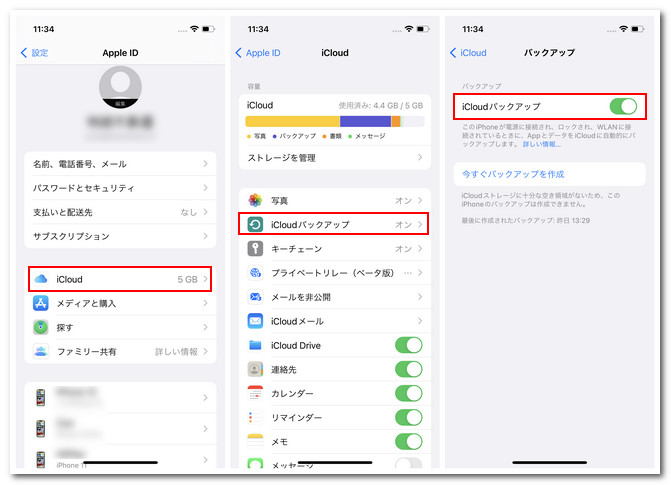
注意点:
自動バックアップは次の条件を満たした場合に実行されます。
・電源に接続されている
・スリープモードになっている
・Wi-Fiに接続されている
・iCloudに必要な空き容量がある
方法2、iPhoneのメモをiTunesバックアップする【全バックアップ】
ここではiTunesを利用してメモをPCにバックアップする方法をご紹介します。iPhoneをパソコンと接続し、同期させるだけというシンプルな手順です。
step1、iPhoneとPCをケーブルで接続し、PCでiTunesを起動します。
step2、iTunesの画面の左側のメニューより、「概要」をクリックします。
step3、バックアップ画面が表示されるので、「このコンピュータ」をクリックしてチェックし、その横の「今すぐバックアップ」をクリックすれば、バックアップが開始されます。
step4、バックアップが完了すると、「最新のバックアップ」欄の日時が更新されます。
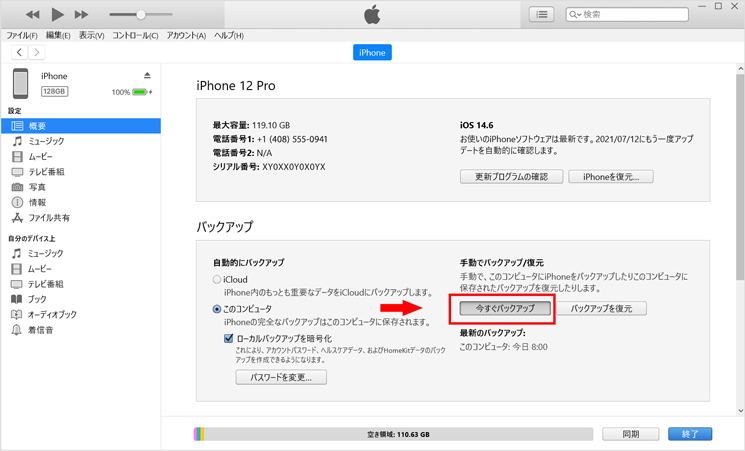
方法3、iPhoneのメモをGmailにバックアップする
続いてはメモの内容をGoogleのメールサービスであるGmailにバックアップする方法をご紹介します。そのためにはiPhoneとGmailを連携させる必要があります。
step1、iPhoneの「設定」アプリを開きます。 「パスワードとアカウント」→「Gmail」の順にタップして進みます。
step2、Gmailの設定画面が表示されたら「メモ」をタップし、スイッチをON(緑色)に切り替えます。
step3、この状態で「メモ」アプリを起動すると「GMAIL」と表示されたフォルダが作成されています。バックアップしたいメモはこの「GMAIL」フォルダ内に作成するようにしましょう。
step4、Gmailのアプリを開くと「Note」というラベルが作成されており、iPhoneで作成したメモが同期されていることが確認できます。
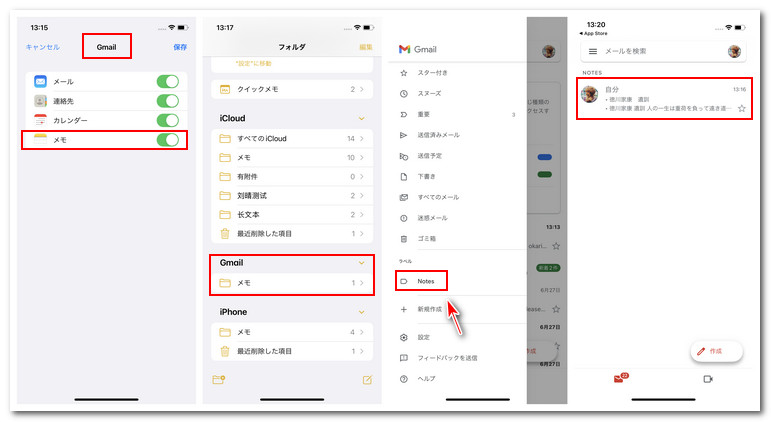
方法4、iPhoneのメモをLine keepに保存する
iPhoneのメモをLine Keepにバックアップして保存す手順は次の通りです。
step1、1.iPhoneでバックアップしたいメモを開き、画面右上の共有アイコンをタップします。
step2、表示された画面を下方向にスクロールし、「Keepに保存」をタップします。
step3、LINE Keepへの保存画面が表示されるので、画面右上の「保存」をタップすればバックアップが完了です。
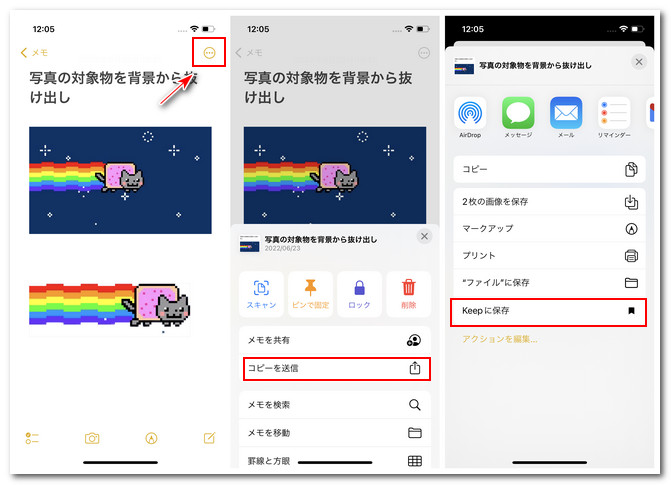
方法5、iCareFoneを利用して、iPhoneのメモを自由にバックアップする
最後にiCareFoneというメモ管理アプリを使用して、iPhoneメモをバックアップする方法をご紹介します。非常に簡単な操作で自由にバックアップできることに加え、復元にも対応していますので、是非お試しください。それでは手順に進みます。
-
iOSデバイスをPC/Macに接続し、iCareFoneを起動します。

-
中央の画面にバックアップできる項目が一覧表示されるので、「メモ&添付ファイル」をクリックして選択します。

-
しばらくすると、データがバックアップされた旨のメッセージが表示されますので、作成されたバックアップファイルの詳細を確認することができます。バックアップが成功していることを、しっかりと確認しておきましょう。
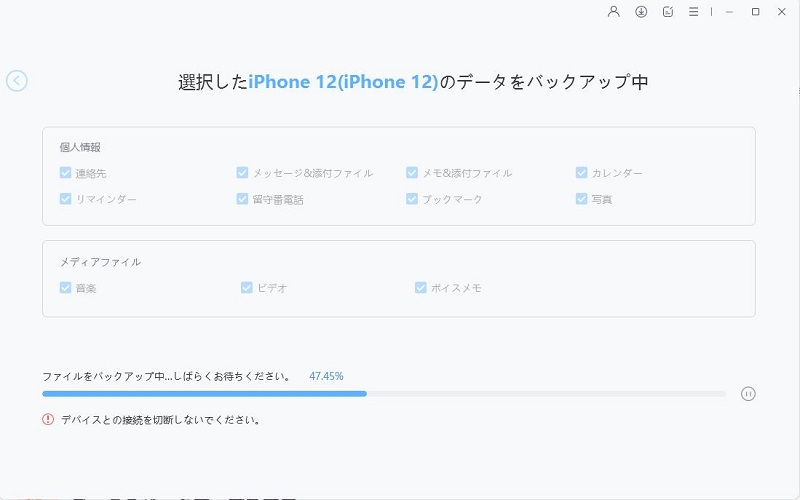
まとめ
この記事ではiPhoneのメモをバックアップする方法についてご紹介させて頂きました。iCloudやiTunes、Gmail、Line Keepなど様々なバックアップ方法が存在することがお分かり頂けたかと思います。iCareFoneを使用した方法は非常に簡単で便利であり、バックアップだけでなく復元にも対応していますので、是非この機会にご活用下さい。
- 無料かつ迅速でiOSデータをPC/Macにバックアップ可能
- バックアップデータをプレビューし、必要なデータを選択的に復元可能
- iTunesを使わずにiOSデバイスとPC/Macの間で音楽、写真、ビデオ、連絡先を無制限に転送
- iPhone/iPad/iPod Touchに音楽、写真、ビデオなどデータを追加、整理、削除
- 複数の画像をHEICからJPGに数秒で変換可能・iPhone画面をPCと自由に共有
iPhoneメモをバックアップする方法をご解説
最終更新日2024-12-30 / カテゴリiPhoneデータ






(1 票、平均: 5.0 out of 5 )
(クリックしてこの記事へコメント)